Ako napáliť filmy Blu-ray na čistý disk
Nedávno som vám ukázal, ako kopírovať a konvertovať disky Blu-ray do formátu MKV na zálohovanie a streamovanie v domácej sieti. Ak chcete fyzickú záložnú kópiu filmu Blu-ray, môžete to urobiť tiež.
Vo vašom systéme Windows budete potrebovať internú alebo externú napaľovačku Blu-ray. Budete tiež potrebovať balík prázdnych diskov Blu-ray zapisovateľných (BD-R) alebo vymazateľných vymazateľných diskov Blu-ray (BD-RE).
Stiahnite a nainštalujte DVDFab. Zahŕňa softvér HD Decrypter, ktorý môžete používať zadarmo. Platnosť licencie nikdy neskončí.
Vložte disk Blu-ray do jednotky. Spustite DVDFab a vyberte Blu-ray Copy. Kliknite na položku Hlavný film alebo Celý disk. Ak si neželáte všetky špeciálne funkcie, vyberte Hlavný film a potom kapitolu s najdlhšou dobou prehrávania.

V tomto príklade napaľujem disk Blu-ray, ktorý nie je dlhý, a kopírujem celý disk.
Vyberte cieľ pre výstupné súbory M2TS. Priraďte zväzku menovku a kliknite na tlačidlo Štart.
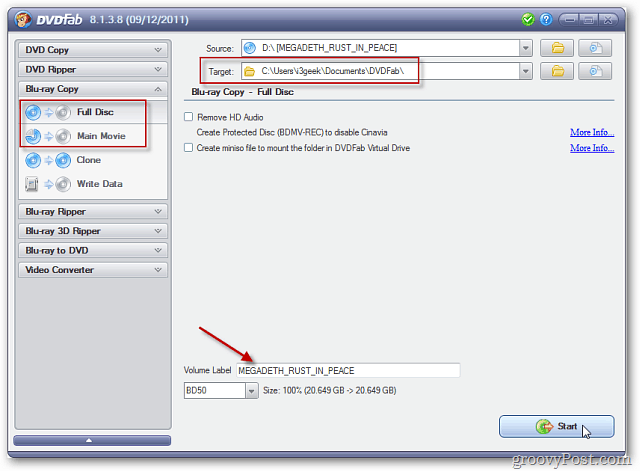
Ak dostanete správu, ktorá vás informuje, že platnosť možnosti Blu-ray Copy skončila, kliknite na tlačidlo OK. Potrebujete iba funkciu HD Decrypter.
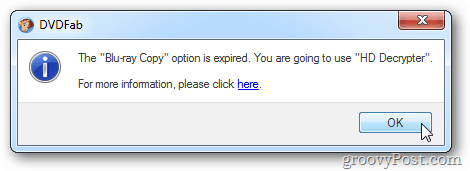
DVDFab začne analyzovať disk, odstráni ochranu proti kopírovaniu a umiestni súbory M2TS z vybraného výstupného umiestnenia disku.
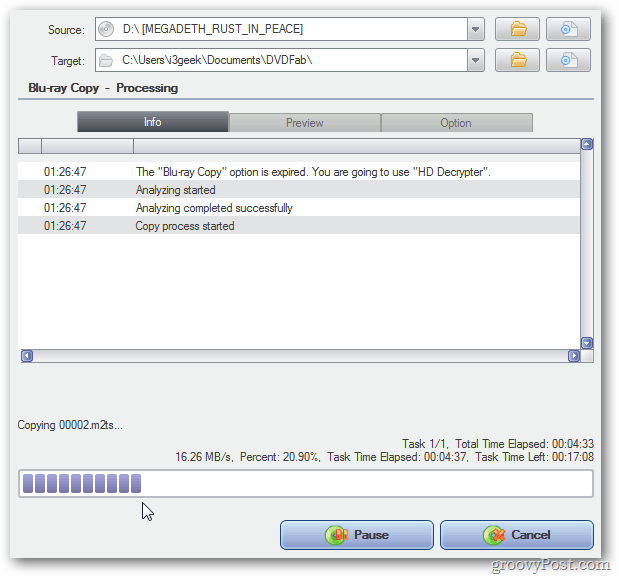
Čas potrebný na to sa bude líšiťsystémy. Používam procesor Intel Core i3 s 8 GB pamäte RAM. Po dokončení DVDFab zobrazí, ako dlho to trvalo. Tu to trvalo niečo viac ako 24 minút. Celý film bude trvať dlhšie.
Kliknite na tlačidlo OK do poľa Úspešné spracovanie. Kliknite na tlačidlo Dokončiť a potom zatvorte disk DVDFab.
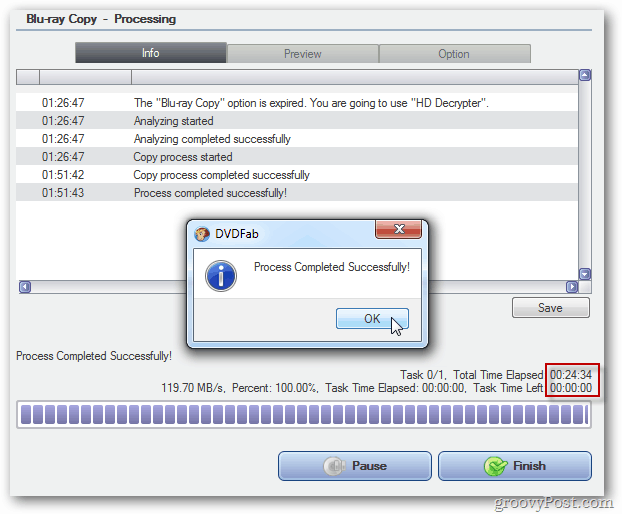
Teraz prejdite do výstupného priečinka súborov M2TS z disku Blu-ray. Sú umiestnené vo výstupnom adresári, ktorý ste vybrali predtým v BDMV >> STREAM adresár.
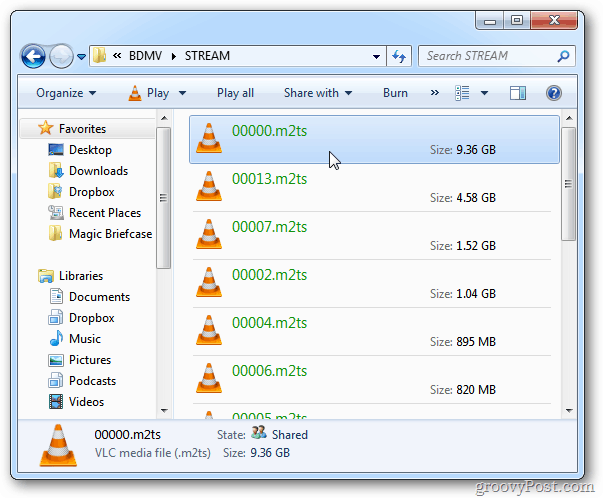
Prehrávajte súbory M2TS v prehrávači VLC Media Player. Prechádzam sa a zabezpečujem, aby sa súbory prehrávali a či neboli poškodené.
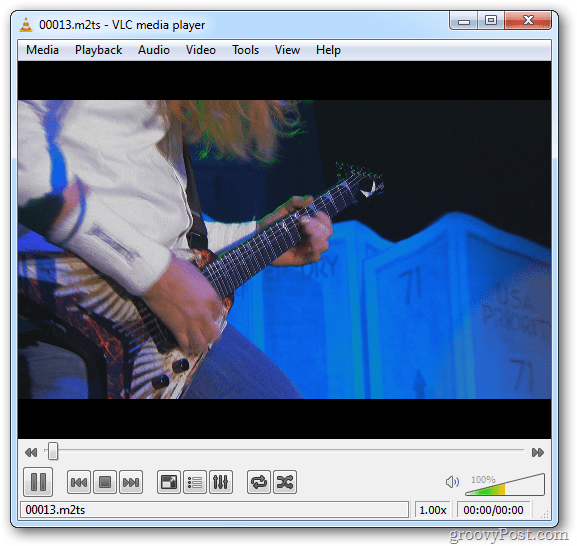
Ak súbory vyzerajú dobre, je čas ich previesť na obraz ISO. Stiahnite a nainštalujte ImgBurn. Počas inštalácie nezabudnite odškrtnúť možnosti pre panel s nástrojmi Ask.com - nepotrebujete ich.
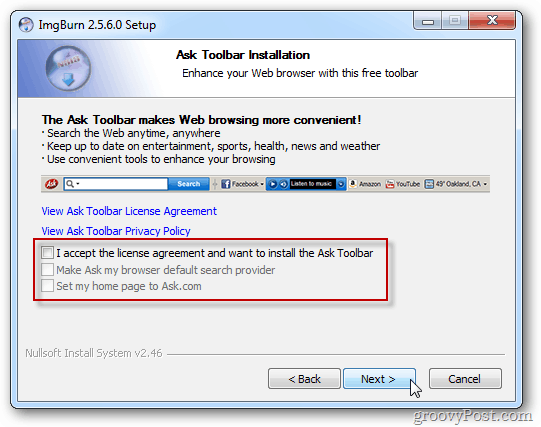
Spustite program ImgBurn a vyberte možnosť Vytvoriť obrazový súbor zo súborov / priečinkov.
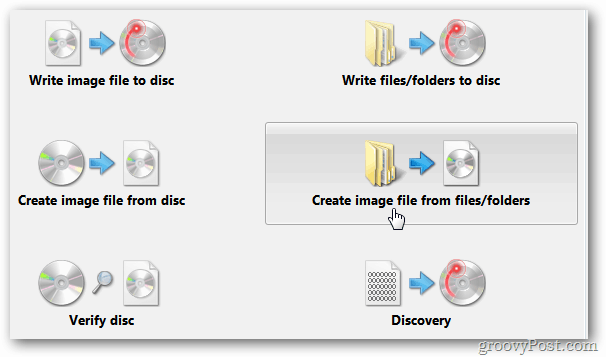
V časti Zdroj kliknite na ikonu priečinka.
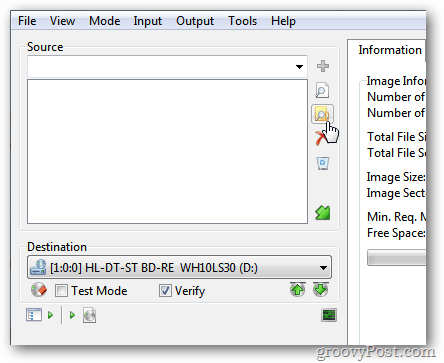
Potom prejdite na umiestnenie priečinka BDMV. Kliknite na položku Vybrať priečinok.

ImgBurn vám oznámi, že priečinok s certifikátom nebol zahrnutý a ponúka vám ho pridať. Kliknite na tlačidlo Áno.
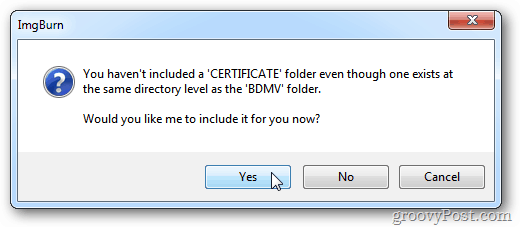
Uistite sa, že je cieľ nastavený na napaľovaciu jednotku Blu-ray. Kliknite na tlačidlo Zostaviť.
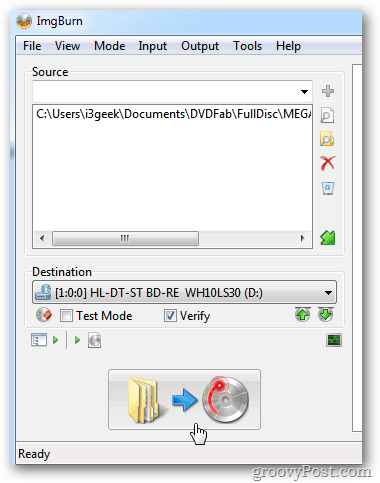
Zobrazí sa obrazovka Potvrdiť označenie zväzku. Do poľa UDF napíšte názov pre Blu-ray a kliknite na Áno.
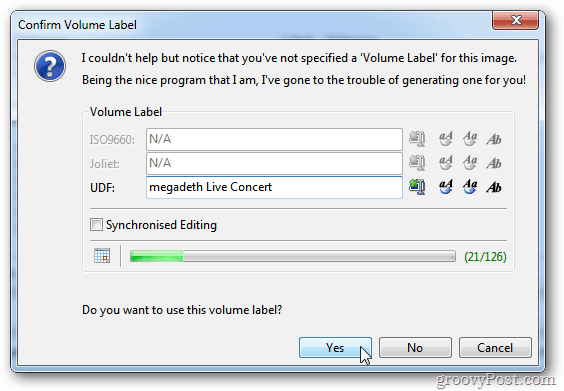
Teraz počkajte, kým sa vytvorí váš disk Blu-ray. Kým ImgBurn vytvára disk, disk sa vysunie a znovu načíta a začne proces overovania.
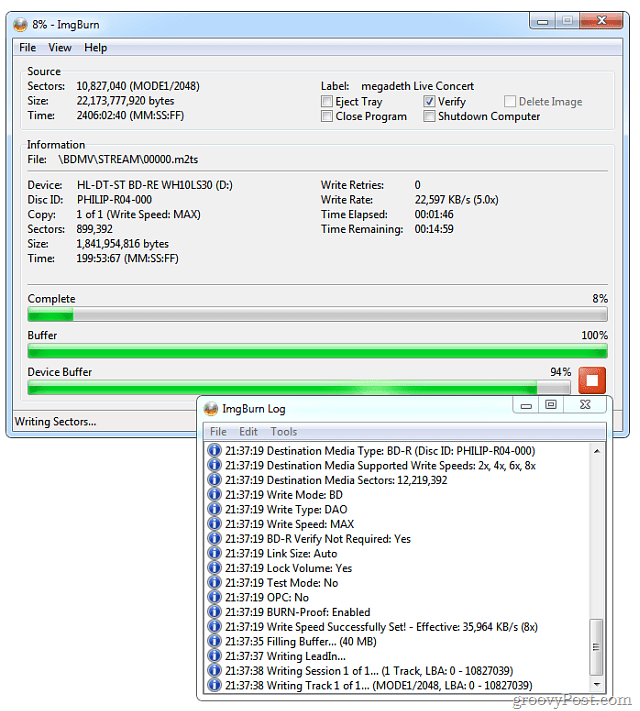
Po dokončení kliknite na tlačidlo OK a ukončite program ImgBurn. Vezmite disk Blu-ray a uložte ho na bezpečné miesto na zálohovanie. Alebo ho prehrajte na akomkoľvek prehrávači Blu-ray.
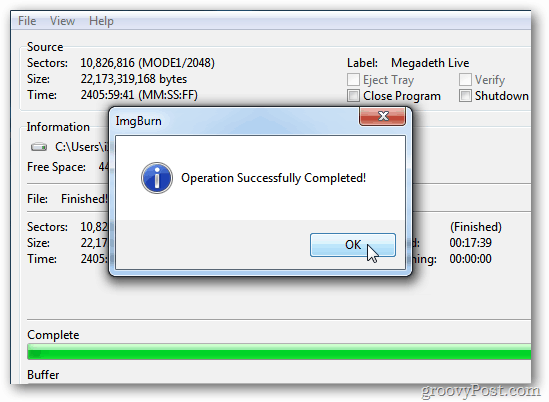
Ak potrebujete zálohovať svoju zbierku DVD, pozrite si našu ďalšiu stránku Ako Tos.
- Skopírujte DVD na iPad, iPhone a iPad
- Ripujte a prevádzajte DVD na MKV
- Kopírovanie a konvertovanie DVD na ISO










Zanechať komentár